
[Résolu] Comment transférer de la musique d'iQOO vers iPhone rapidement et facilement ?

L'un des problèmes les plus complexes lors du passage d'iQOO à iPhone est le transfert de musique. Android et iOS étant des plateformes différentes, la synchronisation des fichiers musicaux est plus complexe qu'au sein d'un même système, ce qui laisse de nombreux utilisateurs perplexes. Pas d'inquiétude, cet article présente quatre méthodes fiables pour transférer facilement de la musique de votre téléphone iQOO vers votre iPhone. (Cliquez ici pour savoir comment transférer de l'iPhone vers iQOO .)

Si vous cherchez un moyen rapide, sécurisé et simple de transférer de la musique d'iQOO vers votre iPhone sans configuration complexe, Phone Transfer est la solution idéale. Ce logiciel spécialement conçu pour le transfert de données mobiles prend en charge la migration de données entre appareils Android et iOS , y compris la musique, les photos, les contacts, les vidéos, etc. Grâce à son interface utilisateur simple, il est idéal pour les débutants et se révèle être l'un des outils de transfert de données les mieux notés du marché. Transférez de la musique d'iQOO vers votre iPhone en un seul clic, sans conversion de format ni connexion à votre compte.
Points forts du transfert téléphonique :
Comment transférer de la musique d'iQOO vers iPhone avec Transfert de Téléphone ? Suivez les étapes ci-dessous :
01 Téléchargez, installez et lancez Phone Transfer sur votre ordinateur. Connectez ensuite votre iPhone et vos appareils iQOO via des câbles USB.
02 Ce puissant outil de transfert de données détectera automatiquement votre appareil et affichera ses informations sur l'interface. Assurez-vous que votre téléphone source apparaît dans la liste des appareils en haut au centre. Sinon, cliquez simplement sur le menu déroulant pour le sélectionner.

03 Ensuite, cochez l'option « Musique » pour continuer. Sélectionnez tous les morceaux à transférer, puis cliquez sur « Exporter vers l'appareil ». Ils seront instantanément copiés de l'iQOO vers l'iPhone.

EasyShare est une application gratuite de partage de données, officiellement lancée par vivo/iQOO, conçue pour transférer temporairement de la musique vers d'autres appareils. Lors du transfert de musique d'iQOO vers iPhone, l'application génère un QR code ou un lien partageable, facilitant ainsi les transferts multiplateformes.
Étape 1. Téléchargez et installez EasyShare sur votre iQOO et votre iPhone depuis le Google Play Store et l'App Store, respectivement.
Étape 2. Ouvrez l'application sur les deux appareils et appuyez sur le mode « Transfert de fichiers ».
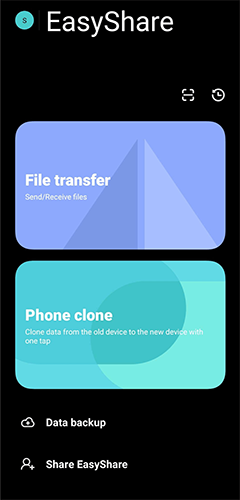
Étape 3. Sur votre iQOO, sélectionnez l'option « Envoyer » dans l'application EasyShare et sur votre iPhone, sélectionnez « Recevoir ».

Étape 4. L'application recherchera les appareils à proximité. Une fois votre iPhone affiché, sélectionnez-le pour établir une connexion.
Étape 6. Sur votre iQOO, parcourez la section « Musique » dans EasyShare et choisissez les chansons ou les albums que vous souhaitez transférer.
Étape 7. Appuyez sur le bouton « Envoyer » pour commencer à transférer les fichiers musicaux sélectionnés de votre iQOO vers votre iPhone.
Étape 8. Une fois le transfert terminé, vous pouvez retrouver votre musique dans l'application Musique ou directement dans EasyShare sur votre iPhone. Vous êtes maintenant prêt à écouter votre musique sur votre iPhone !
iTunes est l'outil officiel de gestion des données d'Apple. Bien qu'initialement conçu pour gérer la musique , il reste très utile pour la synchronisation des fichiers musicaux. Les utilisateurs peuvent d'abord exporter les fichiers musicaux d'iQOO vers un ordinateur, puis utiliser iTunes pour les synchroniser avec leur iPhone.
Voici comment transférer de la musique d'iQOO vers iPhone à l'aide d'iTunes :
Étape 1. Connectez votre iQOO à l’ordinateur à l’aide d’un câble USB.
Étape 2. Activez le « Mode de transfert de fichiers » sur votre iQOO et exportez les fichiers musicaux vers un dossier sur votre ordinateur.
Étape 3. Installez et ouvrez la dernière version d’iTunes.
Étape 4. Cliquez sur « Fichier » dans le coin supérieur gauche d’iTunes, puis sélectionnez « Ajouter un fichier à la bibliothèque » et choisissez les fichiers musicaux que vous venez d’exporter.

Étape 5. Connectez votre iPhone à l’ordinateur à l’aide d’un câble USB, puis cliquez sur l’icône de l’appareil dans le coin supérieur gauche d’iTunes.
Étape 6. Dans l'onglet « Musique », cochez la case « Synchroniser la musique » et sélectionnez « Toute la bibliothèque musicale » ou « Listes de lecture, artistes, albums ou genres sélectionnés ».
Étape 7. Cliquez sur « Appliquer » pour commencer la synchronisation.

Pour transférer de la musique d'iQOO vers votre iPhone sans fil, vous pouvez également utiliser Google Drive. Ce service cloud multiplateforme est compatible avec les systèmes Android et iOS . Les utilisateurs peuvent télécharger des fichiers musicaux d'iQOO vers le cloud via Google Drive, puis les télécharger pour les utiliser sur leur iPhone.
Voici comment déplacer de la musique d'iQOO vers iPhone avec Google Drive :
Étape 1. Ouvrez l’application Google Drive sur votre téléphone iQOO et connectez-vous avec votre compte Google.
Étape 2. Appuyez sur l'icône « + », sélectionnez « Télécharger » et téléchargez les fichiers musicaux que vous souhaitez transférer.

Étape 3. Sur votre iPhone, téléchargez et connectez-vous à l’application Google Drive en utilisant le même compte.
Étape 4. Localisez les fichiers musicaux téléchargés, puis appuyez sur « Télécharger » ou choisissez « Ouvrir dans une autre application ».
Transférer de la musique d'un iQOO vers un iPhone n'est pas compliqué ; il suffit de choisir la bonne méthode. Si vous recherchez une solution rapide, sécurisée et complète pour transférer de la musique, nous vous recommandons vivement Phone Transfer . Cette solution ne nécessite ni services cloud ni configuration complexe. En quelques étapes simples, vous pouvez facilement migrer votre musique et en profiter en toute simplicité sur votre nouvel appareil.
Articles connexes:
Comment transférer facilement des contacts de l'iPhone vers l'iQOO ? – 4 méthodes rapides
Les 6 meilleures méthodes pour synchroniser IQOO avec un PC [Guide pratique complet]
Comment récupérer des messages texte supprimés sur IQOO avec ou sans sauvegarde
Comment transférer des données d'un iPhone vers un POCO : 4 méthodes simples à essayer absolument

 Transfert de téléphone à téléphone
Transfert de téléphone à téléphone
 [Résolu] Comment transférer de la musique d'iQOO vers iPhone rapidement et facilement ?
[Résolu] Comment transférer de la musique d'iQOO vers iPhone rapidement et facilement ?





